Toyota TNS510 Manual
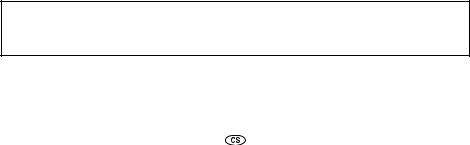
Úvod
Děkujeme vám za koupi tohoto navigačního systému. Přečtěte si prosím pozorně tuto příručku, abyste dokázali systém správně obsluhovat. Mějte ji neustále k dispozici ve vašem vozidle.
Tento navigační systém je jedním z nejdokonalejších technických doplňků, který byl kdy vyroben. Přijímá globální lokalizační signály (GPS) ze satelitu řízeného ministerstvem obrany USA. Pomocí těchto signálů a signálů z dat senzorů vozidla dokáže systém určit vaši polohu a doprovázet vás při vyhledávání cíle vaší cesty.
Navigační systém je navržen tak, aby vyhledával trasy z vaší aktuální pozice k vašemu cíli co nejefektivněji. Dokáže vás dobře nasměrovat i k cíli, který vám není známý. Kartografická databáze vychází z map AISIN AW, pro něž jsou zdrojem informací mapy NAVTEQ. Vypočtené trasy nemusejí být vždy nejkratší ani bez dopravních omezení či míst s dopravními zácpami. Někdy může být rychlejší spolehnout se na vlastní úsudek nebo použití "zkratky", jestliže oblast dobře znáte.
Databáze navigačního systému obsahuje 40 kategorií objektů zájmu, jako jsou např. restaurace a hotely, pomocí nichž můžete cíl cesty snadno zvolit. Jestliže databáze neobsahuje váš cíl, můžete zadat adresu ulice, popř. i s nejbližší větší křižovatkou a systém vás tam spolehlivě navede.
Systém komunikuje jak prostřednictvím grafické mapy tak prostřednictvím akustických pokynů. Akusticky jsou sdělovány údaje o zbývající vzdálenosti ke křižovatce a směru odbočení. Tyto hlasové pokyny vám pomohou soustředit se na řízení vozidla a jsou načasovány tak, aby vám poskytly dostatek prostoru k nezbytným manévrům, změně jízdního pruhu nebo zpomalení.
ÜObjednejte update mapy přímo na www.toyota-mapupdates.eu
TNS 510 1

Vezměte prosím na vědomí, že všechny současné navigační systémy vozidel mají určitá omezení, která mohou ovlivnit jejich správnou funkci. Přesnost určení polohy vozidla závisí na stavu satelitu, konfiguraci silniční sítě, stavu vozidla a na dalších okolnostech. Další informace o omezení systému – viz strany 248 až 249.
TOYOTA MOTOR CORPORATION
2 TNS 510
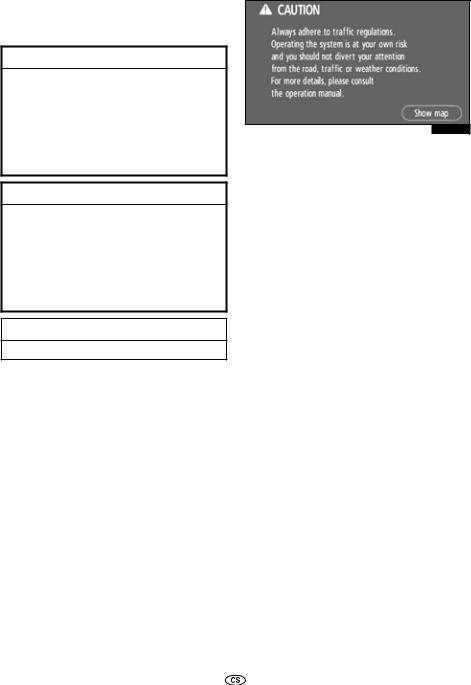
Důležité informace o této příručce
V této příručce jsou místa, která vyžadují zvláštní pozornost. Tato místa jsou označena následujícím způsobem.
ÜVÝSTRAHA
Jedná se o varování před něčím, co může zapříčinit poranění osob, je-li toto varování ignorováno. Jste informováni o tom, co musíte nebo nesmíte udělat, abyste se vyvarovali nebo snížili riziko, které hrozí vám nebo jiným osobám.
UPOZORNĚNÍ
Jedná se o varování před něčím, co může zapříčinit poškození vozidla nebo jeho vybavení, je-li toto varování ignorováno. Jste informováni o tom, co musíte nebo nesmíte udělat, abyste se vyvarovali nebo snížili riziko poškození vozidla a jeho vybavení.
INFORMACE
Zde jsou uvedeny doplňkové informace.
Grafická úprava a specifikace mohou být pozměněny bez předchozího vyrozumění. Všechna práva jsou vyhrazena. Je zakázáno reprodukovat tuto publikaci nebo jakoukoliv její část bez předchozího písemného souhlasu společnosti Toyota Motor Europe.
Bezpečnostní pokyny
E0001GS
Aby bylo používání navigačního systému co nejbezpečnější, dodržujte všechny níže uvedené bezpečnostní pokyny.
Tento navigační systém, je-li správně ovládán, slouží jako velmi účinná pomůcka při vyhledávání cíle vaší cesty. Vy jako řidič nesete plnou a výhradní zodpovědnost za bezpečné řízení vozidla a za bezpečnost ostatních cestujících ve vozidle.
Nepoužívejte systém tak, aby odpoutával vaši pozornost od bezpečného řízení vozidla. Vaší nejvyšší prioritou při jízdě by vždy mělo být bezpečné ovládání vozidla. Při jízdě dodržujte veškeré dopravní předpisy.
Nežtentosystémpoužijetepřijízdě,naučte se s ním zacházet a důkladně se seznamte sjehofunkcemi.Podobněprostudujtecelou příručku k navigačnímu systému, abyste veškeré jeho funkce dokonale pochopili. Nedovolte používat systému nikomu, kdo si příručku neprostudoval a nepochopil tyto a další pokyny zde uvedené.
TNS 510 3
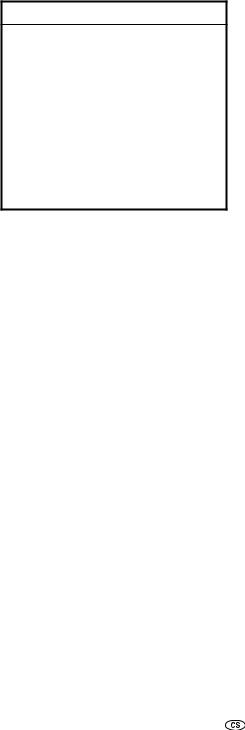
ÜVÝSTRAHA
●Dbejte nejvyšší opatrnosti, bude- te-li ovládat systém při jízdě. Vaše nedostatečné soustředění na jízdu, stav vozovky nebo počasí, může způsobit nehodu.
●Při jízdě dodržujte veškeré dopravní předpisy a přizpůsobte jízdu stavu vozovky. Jestliže se změnilo dopravní značení na vozovce, může se stát, že navigační systém podá nesprávné informace, jako např. směr jednosměrné ulice.
Při jízdě se co nejvíce soustřeďte na hlasovou navigaci. Na obrazovku se podívejte jen krátce a pouze tehdy, je-li to bezpečné. Nemůžete však plně spoléhat pouze na hlasovou navigaci. Používejte ji pouze jako informační. Jestliže se systému nepodaří přesně určit vaši současnou polohu, může se stát, že hlasové pokyny budou chybné, přijdou pozdě nebo se neozvou vůbec.
Občas se může stát, že údaje v systému budou neúplné. Stav pozemních komunikací včetně omezení provozu (zákaz odbočení doleva, uzavření silnice atd.) se často mění. Proto, než pokyn podle hlasové navigace zrealizujete, přesvědčte se, zda tak můžete učinit bez ohrožení bezpečnosti provozu a bez porušení dopravních předpisů.
Tento systém vás nemůže upozornit na takové věci, jako je bezpečnost oblasti, kvalita vozovky a dostupnost záchranných služeb. Nemáte-li jistotu, zda je průjezd danou oblastí bezpečný, nejezděte do ní.
Za žádných okolností nemůže tento systém nahradit osobní úsudek řidiče.
Tento systém používejte pouze v lokalitách, kde to zákon umožňuje. V některých zemích mohou platit zákony zakazující umístění video- a navigačních obrazovek v zorném úhlu řidiče.
4 TNS 510
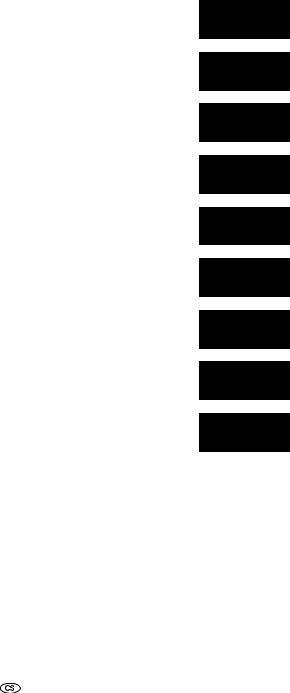
Obsah |
|
Váš navigační systém — |
|
— Rejstřík funkcí navigačního systému......................... |
10 |
— Stručný přehled............................................................ |
12 |
— Obrazovka "Destination" (Cíl)..................................... |
14 |
— Obrazovka "Menu"....................................................... |
16 |
— Obrazovka "Navigation" (Navigace)........................... |
17 |
— Obrazovka "Setup" (Nastavení).................................. |
18 |
1 Základní funkce |
|
<Základní informace před použitím> |
|
Úvodní obrazovka.............................................................................. |
22 |
Ovládání dotykových funkcí na obrazovce......................................... |
23 |
Zadávání písmen a čísel/ Funkce obrazovky seznamu (List)............ |
24 |
Nápověda k funkcím........................................................................... |
27 |
Ovládání obrazovky s mapou.......................................................... |
28 |
Zobrazení aktuální polohy............................................................... |
28 |
Posun obrazu.................................................................................. |
28 |
Přepínání obrazovky....................................................................... |
33 |
Měřítko mapy.................................................................................. |
35 |
Orientace mapy............................................................................... |
36 |
Příklad ovládání navigačního systému.......................................... |
36 |
Zadání trasy.................................................................................... |
36 |
Uložení domova.............................................................................. |
38 |
Stručný
přehled
1
2
3
4
5
6
7
Rejstřík
TNS 510 5

2 |
Vyhledávání cílů |
|
|
Vyhledávání cíle................................................................................ |
42 |
|
Volba vyhledávací oblasti................................................................ |
42 |
|
Vyhledávání cíle pomocí domova "Home"...................................... |
44 |
|
Vyhledávání cíle pomocí rychlé volby "Quick access".................... |
45 |
|
Vyhledávání cíle pomocí adresy "Address".................................... |
45 |
|
Vyhledávání cíle pomocí objektu zájmu "POI*"............................... |
48 |
|
Vyhledávání cíle pomocí objektu zájmu v blízkosti kurzoru |
|
|
"POI* near cursor"........................................................................... |
52 |
|
Vyhledávání cíle pomocí paměti "Memory"..................................... |
55 |
|
Vyhledávání cíle pomocí předchozích zadání "Previous"............... |
56 |
|
Vyhledávání cíle podle mapy "Map"................................................ |
56 |
|
Vyhledávání cíle pomocí křižovatky "Intersection".......................... |
57 |
|
Vyhledávání cíle pomocí souřadnic "Coorditates".......................... |
58 |
|
Vyhledávání cíle pomocí telefonního čísla "Phone no.".................. |
58 |
|
Vyhledávání cíle pomocí směrovacího čísla UK "UK postal code". |
59 |
|
Zahájení navigace trasy..................................................................... |
59 |
3 |
Navigace trasy |
|
|
Typy navigačních obrazovek.............................................................. |
64 |
|
Typické pokyny hlasové navigace...................................................... |
67 |
|
Vzdálenost a čas do cíle.................................................................... |
69 |
|
Nastavení a vymazání cíle............................................................... |
70 |
|
Přidávání cílů.................................................................................. |
70 |
|
Změna pořadí jednotlivých cílů....................................................... |
71 |
|
Vymazání cílů.................................................................................. |
72 |
|
Nastavení trasy................................................................................. |
73 |
|
Podmínky vyhledávání.................................................................... |
73 |
|
Nastavení objížďky......................................................................... |
74 |
|
Předvolba silnice............................................................................. |
75 |
|
Zahájení trasy ze sousední silnice.................................................. |
76 |
|
Zobrazení na mapě........................................................................... |
76 |
|
Zobrazení ikon objektů zájmu......................................................... |
76 |
|
Přehled trasy................................................................................... |
79 |
|
Prohlídka trasy................................................................................ |
80 |
|
Ujetá trasa....................................................................................... |
81 |
*: Objekt zájmu
6 TNS 510

4Pokročilé funkce
<Popis funkcí pro efektivnější použití>
Přerušení a pokračování navigace..................................................... |
84 |
Hlasitost.............................................................................................. |
85 |
Volba uživatele................................................................................... |
86 |
Paměť................................................................................................ |
88 |
Ukládání míst do paměti................................................................. |
89 |
Editace uložených míst................................................................... |
90 |
Vymazání uložených míst............................................................... |
94 |
Uložení domova.............................................................................. |
95 |
Vymazání domova.......................................................................... |
96 |
Uložení oblasti, které se má trasa vyhnout..................................... |
96 |
Editace oblasti, které se má trasa vyhnout..................................... |
97 |
Vymazání oblasti, které se má trasa vyhnout................................. |
100 |
Vymazání předchozích míst............................................................ |
100 |
Nastavení........................................................................................... |
101 |
RDS-TMC........................................................................................... |
111 |
5 Další funkce
Informace o údržbě.......................................................................... |
120 |
Nastavení informací o údržbě......................................................... |
120 |
Nastavení prodejce......................................................................... |
122 |
Kalendář s poznámkami.................................................................. |
124 |
Přidání poznámky........................................................................... |
126 |
Editace poznámky........................................................................... |
127 |
Seznam poznámek......................................................................... |
127 |
Systém hands-free (pro mobilní telefony)..................................... |
129 |
Přihlášení telefonu Bluetooth®......................................................... |
132 |
Volání z telefonu Bluetooth®............................................................ |
136 |
Příjímání hovorů telefonem Bluetooth®........................................... |
141 |
Telefonní hovory prostřednictvím Bluetooth®.................................. |
141 |
Změna nastavení telefonu Bluetooth®............................................. |
143 |
Nastavení telefonu podporujícího Bluetooth®.................................. |
167 |
Nastavení intenzity obrazu................................................................. |
175 |
Nastavení obrazovky.......................................................................... |
176 |
Nastavení akustického signálu "beep"............................................... |
178 |
Volba jazyka....................................................................................... |
179 |
TNS 510 7

6 |
Audiosystém |
|
|
Stručný přehled.................................................................................. |
182 |
|
Používání audiosystému................................................................. |
183 |
|
Základní informace......................................................................... |
183 |
|
Ovládání rádia................................................................................. |
188 |
|
Ovládání přehrávače CD................................................................ |
192 |
|
Ovládání přehrávače SD/USB........................................................ |
202 |
|
Ovládání audiosystému Bluetooth®................................................. |
211 |
|
Ovládání AUX................................................................................. |
226 |
|
Ovládání přehrávače iPod.............................................................. |
228 |
|
Dálkové funkce audia......................................................................... |
237 |
|
Užitečné rady k audiosystému........................................................... |
238 |
7 |
Dodatek |
|
|
Omezení navigačního systému.......................................................... |
248 |
|
Informace o databázi map a aktualizace............................................ |
250 |
REJSTŘÍK.......................................................................... |
253 |
|
8 TNS 510

TNS 510 9
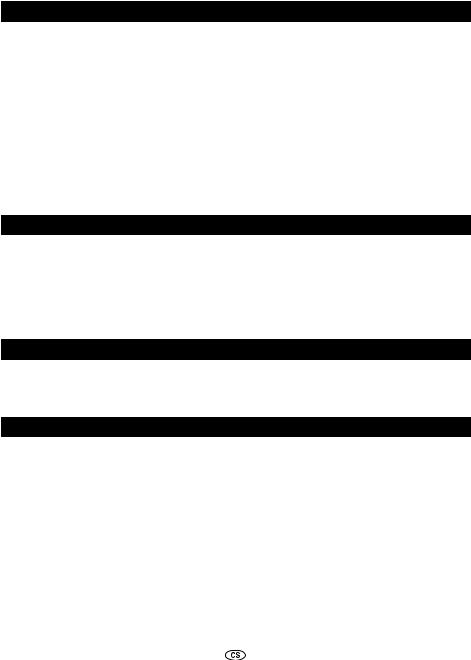
Váš navigační systém —
— Rejstřík funkcí navigačního systému
<Mapa>
Zobrazování map |
Strana |
|
Prohlížení obrazovky s mapou |
12 |
|
Zobrazení aktuální polohy vozidla |
28 |
|
Prohlížení mapy okolí vaší aktuální polohy |
28 |
|
Změna měřítka |
35 |
|
Změna orientace mapy |
36 |
|
Zobrazení objektů zájmu (POI*) |
76 |
|
Zobrazení odhadovaného času jízdy/příjezdu do cíle |
69 |
|
Volba obrazovky s dvojí mapou |
33 |
|
Odstranění dotykových tlačítek na obrazovce s mapou |
104 |
|
Zobrazení dopravních informací (RDS-TMC) |
111 |
|
Vyhledání cíle |
Strana |
|
Vyhledávání cíle (pomocí domova, objektů zájmu, tel. |
42 |
|
čísla, atd.) |
||
|
||
Změna země |
42 |
|
Ovládání polohy zvoleného cíle na mapě |
59 |
<Navigace trasy>
Před zahájením navigace |
Strana |
Nastavení cíle |
59 |
Prohlížení alternativních tras |
59 |
Zahájení navigace |
59 |
Před zahájením nebo během navigování |
Strana |
Prohlížení trasy |
59 |
Přidávání cílů |
70 |
Změna trasy |
73 |
Zobrazení odhadovaného času jízdy/příjezdu do cíle |
69 |
*: Objekt(y) zájmu
10 TNS 510
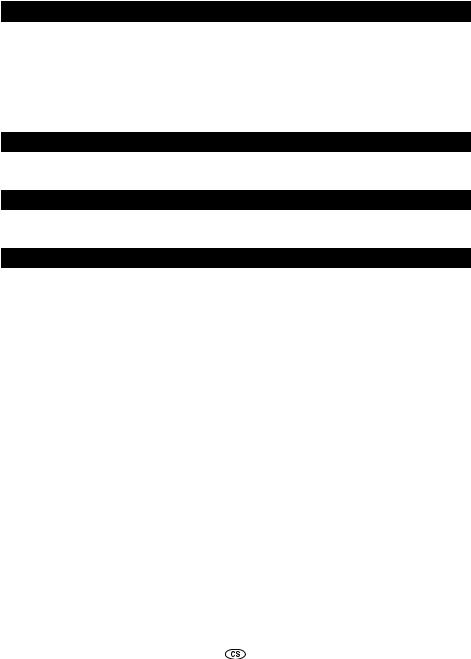
Během navigování |
Strana |
Přerušení navigace |
84 |
Nastavení hlasitosti navigace |
85 |
Vymazání cíle |
70 |
Zobrazení mapy celé trasy |
79 |
<Užitečné funkce>
Uložená místa |
Strana |
Ukládání míst do paměti |
89 |
Popisné ikony na mapě |
88 |
Informace |
Strana |
Zobrazení údržby vozidla |
120 |
Zobrazení kalendáře |
124 |
Systém hands-free (pro mobilní telefon) |
Strana |
Počáteční nastavení funkce Bluetooth® |
132 |
Volání z telefonu pomocí funkce Bluetooth® |
136 |
Přijetí hovoru na telefonu pomocí funkce Bluetooth® |
141 |
TNS 510 11
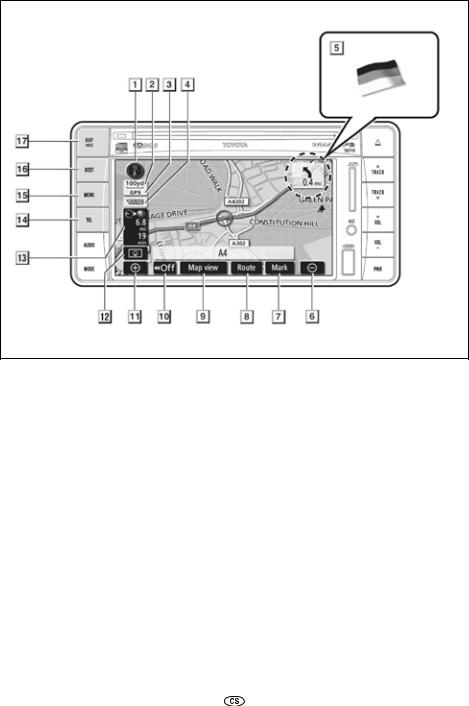
——Stručný přehled
1 Symbol orientace mapy severem nahoru nebo směrem jízdy nahoru
Tento symbol ukazuje, zda je mapa orien- |
|
tována severem nahoru nebo směrem jíz- |
|
dy nahoru. Dotykem tohoto symbolu změ- |
|
níte orientaci mapy................................. |
36 |
2 Ukazatel měřítka |
|
Měřítko mapy........................................ |
35 |
3Značka "GPS"
(Globální lokalizační systém)
Tato značka se zobrazuje v momentě přijí- |
|
mání signálů z GPS. ........................... |
248 |
4 Značka RDS-TMC |
|
Tato značka se zobrazuje v momentě přijí- |
|
mání dat RDS-TMC. ............................ |
111 |
5 Navigace na hranicích
Když vozidlo překračuje hraniční čáru, zobrazí se vlajka příslušného sousedního státu.
6Tlačítko pro zmenšení měřítka mapy
Dotykem tohoto tlačítka zmenšíte měřítko |
|
mapy....................................................... |
35 |
7 Tlačítko "Mark" |
|
Dotykem tohoto tlačítka uložíte polohu kur- |
|
zoru do paměti....................................... |
29 |
8 Tlačítko "Route" |
|
Dotykem tohoto tlačítka změníte trasu |
|
........................................................ |
70, 73 |
12 TNS 510
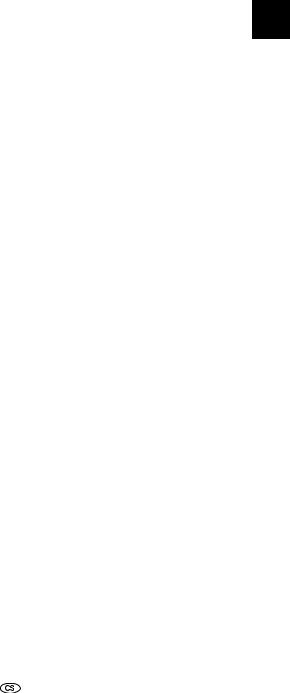
9 Tlačítko "Map view" |
|
Dotykem tohoto tlačítka zobrazíte informace |
|
o zbývající trase do cíle a informace o bo- |
|
dech zájmu (POI)................. |
76, 79, 80, 81 |
{ Tlačítko "◄◄Off" |
|
Dotykem tohoto tlačítka docílíte rozsáhlej- |
|
šího zobrazení. Některá tlačítka se nezob- |
|
razí. Objeví se znovu po stisknutí tlačítka |
|
"On►►".............................................. |
104 |
| Tlačítko pro zvětšení měřítka mapy |
|
Dotykem tohoto tlačítka zvětšíte měřítko |
|
mapy....................................................... |
35 |
} Tlačítko konfigurace obrazovky |
|
Dotykem tohoto tlačítka změníte režim ob- |
|
razovky................................................... |
33 |
~ Vzdálenost a čas do cíle |
|
Zobrazí vzdálenost a odhadovaný čas jízdy |
|
do cíle a předpokládaný čas příjezdu do |
|
cíle.......................................................... |
69 |
Ä Tlačítko "TEL" |
|
Stiskemtohototlačítkazobrazíteobrazovku |
|
"Telephone".......................................... |
132 |
Å Tlačítko "MENU" |
|
Stiskemtohototlačítkazobrazíteobrazovku |
|
"Menu".................................................... |
16 |
Ç Tlačítko "DEST" |
|
Stiskemtohototlačítkazobrazíteobrazovku |
|
"Destination"............................... |
14, 36, 42 |
É Tlačítko "MAP/VOICE" |
|
Stiskem tohoto tlačítka můžete přehrát hla- |
|
sový pokyn navigace, zrušit jednodotyko- |
|
vou funkci posunu obrazu, zahájit navigaci |
|
a zobrazit aktuální polohu................ |
28, 67 |
TNS 510 13
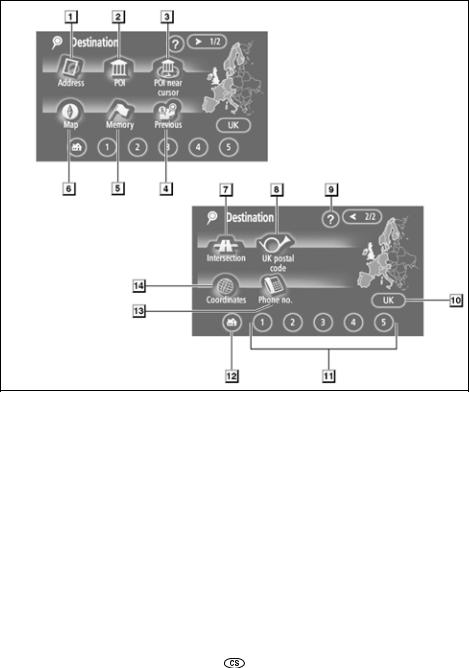
——Obrazovka "Destination" (Cíl)
Zde můžete vyhledat svůj cíl cesty. K zobrazení této obrazovky stiskněte tlačítko "DEST".
1 |
"Address" |
|
Pomocí kláves zadejte číslo domu a název |
||
ulice........................................................ |
45 |
|
2 |
"POI" |
|
Zvolte jeden z mnoha objektů zájmu, které |
||
jsou již uloženy v databázi..................... |
48 |
|
3 |
"POI near cursor" |
|
Cíl může být zvolen z jednotlivých kategorií |
||
objektů zájmu......................................... |
52 |
|
4 "Previous" |
|
Zvolte cíl cesty ze 100 naposled uložených |
|
cílů a z předchozích výchozích míst...... |
56 |
5 "Memory" |
|
Zvolte cíl cesty z uložených míst v paměti |
|
"Memory points" (viz Uložení míst do pa- |
|
měti na str. 89)....................................... |
55 |
14 TNS 510
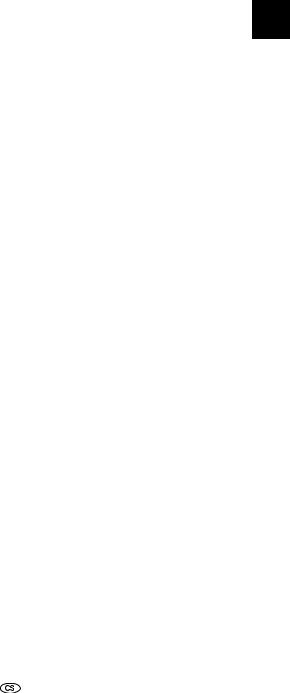
6 "Map"
Jednoduše zvolte cíl cesty dotykem příslušného místa na zobrazené mapě. ....56
7 "Intersection"
Zadejte názvy dvou protínajících se ulic. Tento způsob vyhledání cíle je užitečný, pokud neznáte jeho přesnou adresu, jen
jeho přibližnou polohu. .......................... |
57 |
8 "UK postal code"
V rámci Velké Británie lze cíl vyhledat po-
mocí poštovního směrovacího čísla....... |
59 |
9 "?"
Zobrazí se nápověda k funkcím obrazovky
"Destination" (cíl).................................... |
27 |
{Dotykové tlačítko obrazovky pro změnu vyhledávací oblasti
Dotykem tohoto tlačítka změníte vyhledá- |
|
vací oblast.............................................. |
42 |
| Dotyková tlačítka na obrazovce pro rychlou volbu
Zvolte jeden z 5 předvolených cílů přímým |
|
dotykem tlačítka na obrazovce. Abyste |
|
této funkce mohli využít, musíte nejprve |
|
nastavit "Quick access" u každého místa |
|
uloženéhovpaměti(viz"Editaceuložených |
|
míst" na straně 90)................................. |
45 |
}Dotykové tlačítko na obrazovce pro volbu adresy domova
Abyste nemuseli pokaždé zadávat celou |
|
adresu, je možné zvolit cíl přímo podle ulo- |
|
žené adresy domova. K využití této funk- |
|
ce však musíte nejprve nastavit "Home" |
|
u každého místa uloženého v paměti (viz |
|
"Uložení domova" na straně 95)............ |
44 |
~ "Phone no." |
|
Zadejte cíl podle telefonního čísla.......... |
58 |
Ä "Coordinates" |
|
Zadejte cíl pomocí souřadnic zeměpisné |
|
šířky a délky........................................... |
58 |
TNS 510 15
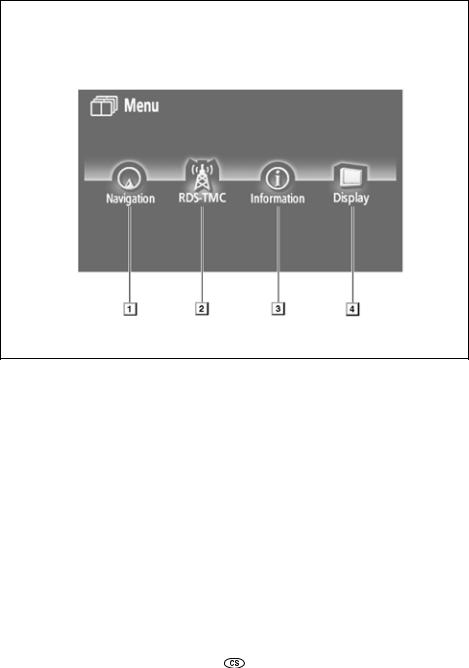
——Obrazovka "Menu"
Zde můžete nastavit níže uvedené funkce, jako například navigační systém a informace o silničním provozu.
1 "Navigation" |
|
Umožňuje nastavení "memory points" (ulo- |
|
žená místa v paměti), hlasitosti hlasové |
|
navigace a jiných funkcí navigačního sys- |
|
tému. ..................................................... |
17 |
2 "RDS-TMC" |
|
Aktivuje informace o silničním provozu. |
|
............................................................. |
111 |
3 "Information" |
|
Umožňuje nastavení údajů o údržbě, |
|
audio-funkce Bluetooth®, jazyka systému |
|
a mnoho dalších funkcí systému. |
|
...............................22, 120, 124, 176, 179 |
|
4 "Display" |
|
Umožňuje vypnutí obrazovky, nastavení |
|
jasu a volbu denního režimu. .............. |
175 |
16 TNS 510
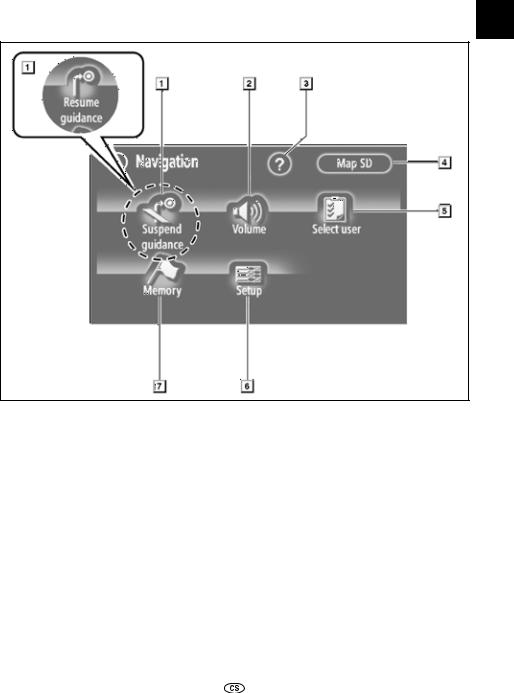
— Obrazovka "Navigation"
V této obrazovce můžete snadno a efektivně ovládat navigační systém. Tuto obrazovku nastavíte stiskem tlačítka "MENU" a dotykem tlačítka "Navigation" zobrazeného na obrazovce.
1"Suspend guidance" a "Resume guidance"
Přerušuje nebo obnovuje navigaci......... |
84 |
|
2 |
"Volume" |
|
Nastavuje hlasitost hlasové navigace. .. |
85 |
|
3 |
"?" |
|
Zobrazí se nápověda k funkcím obrazovky
"Navigation". .......................................... |
27 |
4 "Map SD"
Zobrazí informace o verzi paměťové karty
SD nebo o oblasti pokrytí..................... |
251 |
5 "Select user" |
|
Do paměti můžete uložit až 3 různá nasta- |
|
vení pro různé uživatele......................... |
86 |
6 "Setup" |
|
Umožňuje různá nastavení |
navigačního |
systému.......................................... |
18, 101 |
7 "Memory" |
|
Umožňuje změny v "Memory points", |
|
"Home" a "Areas to avoid" a také vymazání |
|
předchozího místa.................................. |
88 |
TNS 510 17
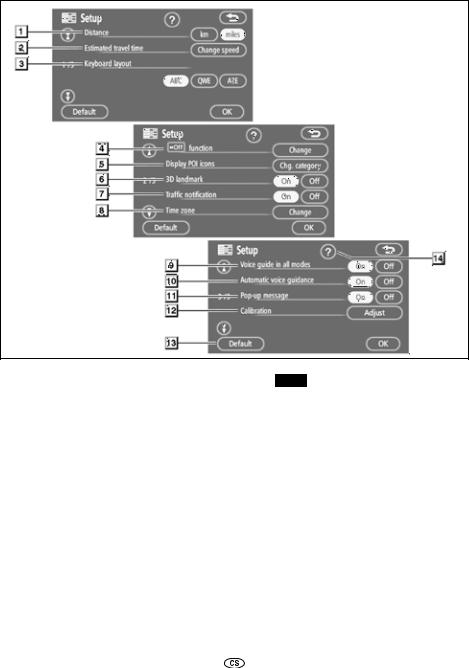
——Obrazovka "Setup" (Nastavení)
Zde můžete nastavit níže uvedené funkce. Tuto obrazovku nastavíte stiskem tlačítka "MENU" a dotykem tlačítka "Setup" zobrazeného na obrazovce.
1 |
"Distance" |
|
Zvolte jednotku, kterou chcete měřit trasu: |
||
"km" nebo "miles" (míle). .................. |
101 |
|
2 |
"Estimated travel time" |
|
Zde můžete nastavit zobrazení odhado- |
||
vaného času do cíle a předpokládaný čas |
||
příjezdu. .............................................. |
102 |
|
3 |
"Keyboard layout" |
|
Umožňuje změnu rozložení kláves. ....103
4 " Off function" |
|
Zde můžete zvolit, zda chcete zobrazit |
|
dotyková tlačítka a název aktuální ulice na |
|
obrazovce mapy................................... |
104 |
5 "Display POI icons" |
|
Zde můžete navolit 6 ikon zobrazovaných |
|
vhorníčástiobrazovky"DisplayPOIIcons". |
|
............................................................. |
104 |
6 "3D landmark" |
|
Zvolte"On"nebo"Off"podletoho,zdachcete |
|
zobrazovat 3D orientační body............. |
105 |
18 TNS 510

7 "Traffic notification" |
|
Zvolte "On" nebo "Off" podle toho, zda |
|
chcete upozorňovat na sezónní dopravní |
|
omezení. ............................................. |
106 |
8 "Time zone" |
|
Zvolte požadované časové pásmo. ..... |
106 |
9 "Voice guide in all modes" |
|
Můžete nastavit hlasovou navigaci pro |
|
všechny režimy. ................................... |
107 |
{ "Automatic voice guidance" |
|
Můžete nastavit automatickou hlasovou |
|
navigaci. .............................................. |
108 |
| "Pop-up message" |
|
Zvolte "On" nebo "Off" podle toho, zda chcete zobrazovat překryvná hlášení...108
} "Calibration"
Můžete manuálně nastavit značku aktuální polohy vašeho vozidla nebo opravit ne-
přesnost výpočtu způsobenou |
výměnou |
pneumatik. ........................................... |
109 |
~ "Default"
Tímto tlačítkem aktivujete počáteční na-
stavení všech funkcí. ........................... |
101 |
Ä "?"
Zobrazí se nápověda k funkcím obrazovky "Setup". .................................................27
TNS 510 19

20 TNS 510
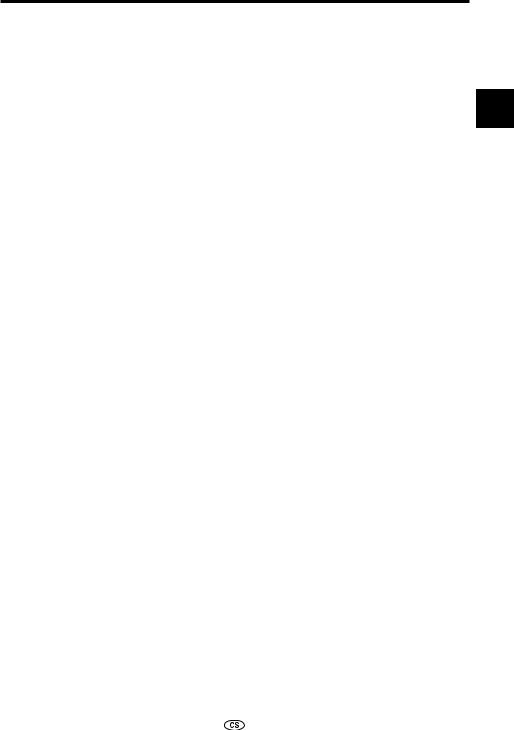
ZÁKLADNÍ FUNKCE |
|
|
Kapitola 1 |
ZÁKLADNÍ FUNKCE |
|
Základní informace před použitím |
|
|
1 |
●●Úvodní obrazovka........................................................................................ |
22 |
●●Ovládání dotykových funkcí/tlačítek na obrazovce...................................... |
23 |
●●Zadávání písmen a čísel/Funkce obrazovky seznamu (List)....................... |
24 |
●●Nápověda k funkcím.................................................................................... |
27 |
●●Ovládání obrazovky s mapou................................................................... |
28 |
Zobrazení aktuální polohy...................................................................... |
28 |
Posun obrazu......................................................................................... |
28 |
Přepínání obrazovek.............................................................................. |
33 |
Měřítko mapy......................................................................................... |
35 |
Orientace mapy...................................................................................... |
36 |
●●Příklad ovládání navigačního systému................................................... |
36 |
Zadání trasy........................................................................................... |
36 |
Uložení domova..................................................................................... |
38 |
TNS 510 21
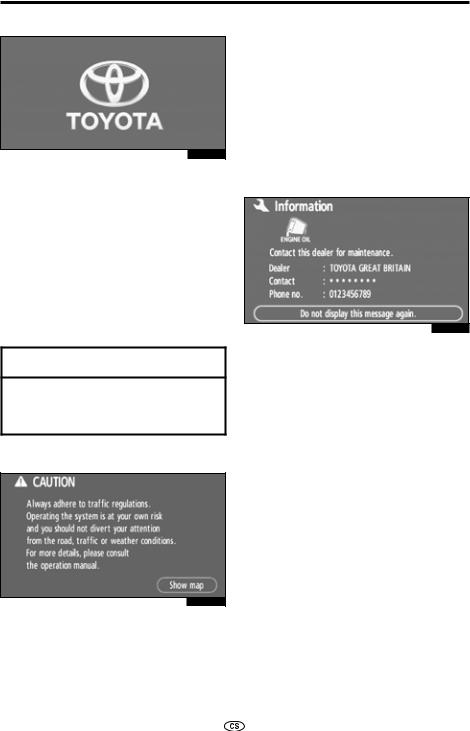
ZÁKLADNÍ FUNKCE
Úvodní obrazovka
1E5001G
Vozidla se vstupním a startovacím systémem SMART—
Když je spínač "ENGINE START STOP" v poloze ACCESSORY nebo INGNITION ON, objeví se na displeji úvodní obrazovka a systém začne fungovat.
Vozidla bez vstupního a startovacího systému SMART—
Když je spínač zapalování v poloze ACC nebo ON, objeví se na displeji úvodní obrazovka a systém začne fungovat.
ÜVÝSTRAHA
Stojí-li vozidlo s běžícím motorem, vždy z bezpečnostních důvodů zajistěte vozidlo parkovací brzdou.
Poněkolikasekundáchseobjevíobrazovka s výstrahou "CAUTION".
● Informace o údržbě
Tento systém vás informuje, kdy máte vyměnit určité díly nebo komponenty a zobrazuje na obrazovce informace o prodejci (je-li zaregistrován).
Jakmile vozidlo ujede předem nastavenou vzdálenost nebo uplyne datum pravidelné servisní prohlídky a navigační systém je v činnosti, objeví se na displeji obrazovka "Information".
1E5005G
Pro zrušení této obrazovky se dotkněte "Do not display this message again" (Toto hlášení již nezobrazovat). Pokud nebudete obrazovku obsluhovat, po několika sekundách sama zmizí.
Abyste zabránili opětovnému zobrazování tétozprávy,dotknětesedotykovéhotlačítka
"Do not display this message again".
Pro uložení informací o údržbě – viz "Informace o údržbě" na straně 120.
E1001GS
Prostudujte a dodržujte tyto pokyny.
Dotykem "Show map" na obrazovce zobrazíte mapu.
22 TNS 510
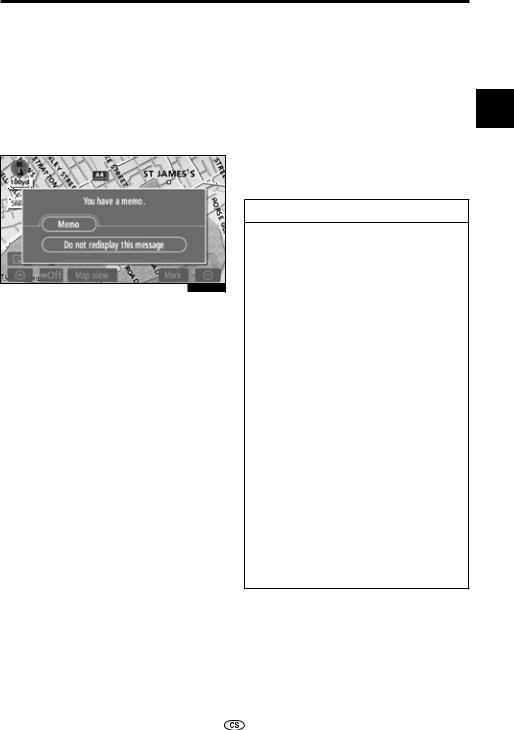
ZÁKLADNÍ FUNKCE
● Informace o poznámkách
Tento systém vás informuje o uložených poznámkách. V určený datum a při zapnuté navigaci se poznámka zobrazí na obrazovce. Informační obrazovka s poznámkou (Memo) se objeví pokaždé po zapnutí navigačního systému.
1E5006G
Poznámku k aktuálnímu datu zobrazíte dotykem obrazového tlačítka "Memo".
(Viz "— Editace poznámky" na straně 127.)
Pro zrušení této obrazovky se dotkněte obrazového tlačítka "Do not redisplay this message". Pokud nebudete obrazovku obsluhovat, po několika sekundách sama zmizí.
Abyste zabránili opětovnému zobrazování této zprávy, dotkněte se dotykového tlačítka "Do not redisplay this message".
Pro uložení poznámky do paměti – viz "Kalendář s poznámkami" na straně 124.
Ovládání dotykových funkcí/ tlačítek na obrazovce
Tento systém se obsluhuje především pomocídotykovýchtlačítekzobrazovaných na obrazovce.
Aby nedošlo k poškození obrazovky, 1 tiskněte tlačítka na obrazovce pouze mírným tlakem prstu. Dotyk tlačítka je doprovázen pípnutím.
Nedotýkejte se tlačítek na obrazovce jinými předměty než vašimi prsty.
INFORMACE
●Pokud tlačítko nereaguje na váš dotyk, dejte prst z obrazovky a pokuste se dotknout tlačítka znovu.
●Dotyková tlačítka v tlumeném zobrazení nelze ovládat.
●Otisky prstů otřete pomocí hadříku na čištění skla. Nepoužívejte chemické čisticí prostředky.
●Je-li displej studený, může být obraz poněkud tmavší a pohybující se obrázky mírně zkreslené.
●Při extrémním chladu se mapa nemusí zobrazit a data vložená řidičem se mohou vymazat. Obtížnější může být i obsluha dotykových tlačítek.
●Když se díváte na obrazovku přes polarizované materiály , jako např. polarizované sluneční brýle, obraz může být tmavý a špatně viditelný. V takovém případě upravte intenzitu obrazu v obrazovce "Display" nebo si odložte sluneční brýle.
TNS 510 23
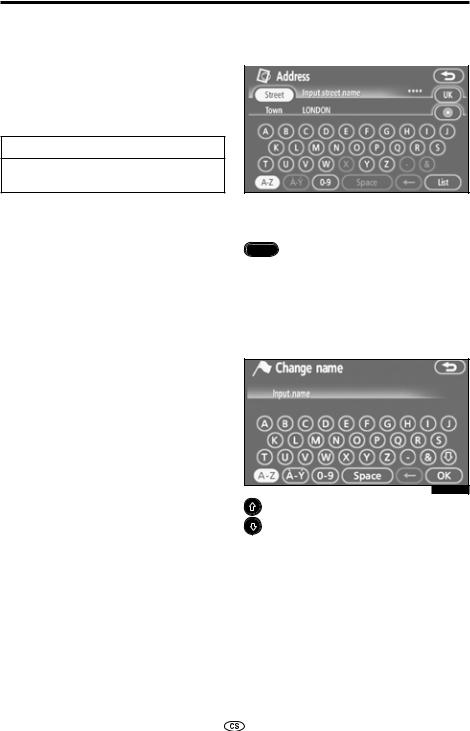
ZÁKLADNÍ FUNKCE
Zadávání písmen a čísel/ |
● Zadávání písmen |
Funkce obrazovky seznamu |
Dotykem tlačítka "A-Z" nebo "À-Ý" zobra- |
(List) |
zíte abecední klávesy. |
|
|
Při hledání adresy či názvu nebo ukládá- |
|
ní poznámek zadávejte písmena a čísla |
|
prostřednictvím dotykových kláves na ob- |
|
razovce. |
|
INFORMACE
Rozložení kláves můžete změnit (viz str. 103)
Písmena zadávejte přímým dotykem abecedních kláves.
: Dotykem tohoto tlačítka vymažete jedno písmeno. Podržením tohoto tlačítka se písmena začnou plynule mazat.
Na některých obrazovkách vkládání písmen mohou být písmena zadávána velká nebo malá.
1E5008G
: Zadávání malých písmen.
: Zadávání velkých písmen.
24 TNS 510
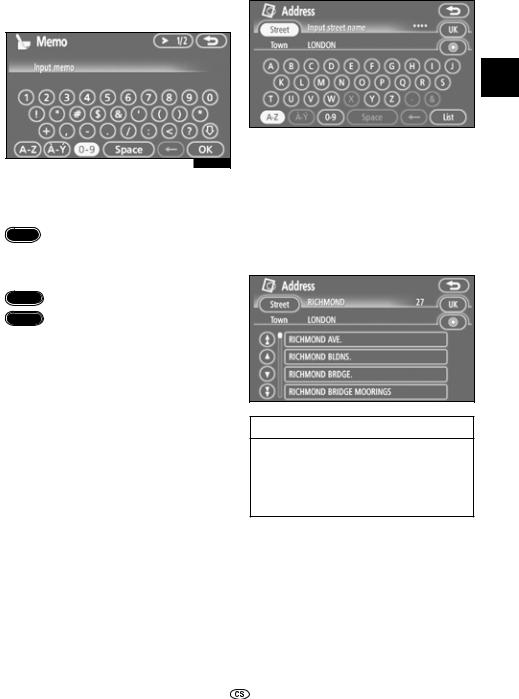
|
ZÁKLADNÍ FUNKCE |
● Zadávání čísel a symbolů |
● Zobrazení seznamu (List) |
Dotykem tlačítka "0-9" zobrazíte číselné klávesy a symboly.
1E5009G
Číslaasymbolyzadávejtepřímýmdotykem kláves.
: Dotykem tohoto tlačítka vymažete jedno písmeno. Podržením tohoto tlačítka se písmena začnou plynule mazat.
> 1/2 |
: Dotykem tohoto tlačítka zobrazíte |
< 2/2 |
další symboly. |
1
Dotykem tlačítka "List" zobrazíte seznam s uloženými adresami a názvy. Příslušné odpovídající položky seznamu se zobrazí i v momentě, kdy nezadáte úplný název adresy nebo jména.
Je-li počet odpovídajících položek 4 nebo méně, zobrazí se seznam bez dotyku tlačítka "List".
INFORMACE
Počet odpovídajících položek se zobrazí v pravém horním rohu obrazovky. Je-li počet odpovídajících položek větší než 9 999, na obrazovce se objeví "****".
TNS 510 25
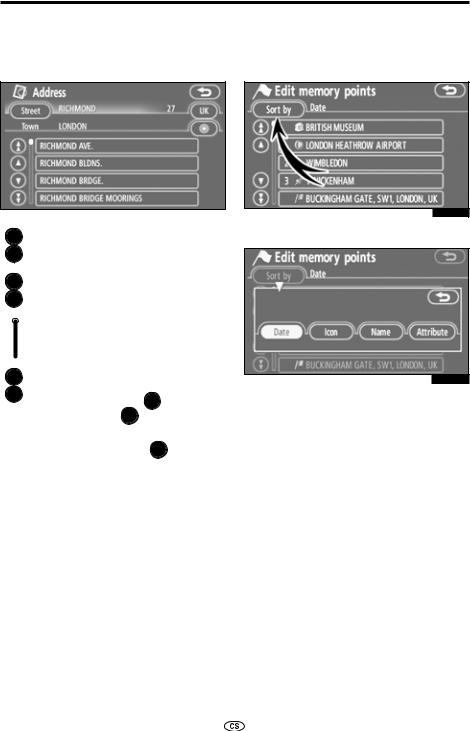
ZÁKLADNÍ FUNKCE
● Funkce obrazovky seznamu (List)
V obrazovce seznamu můžete příslušným tlačítkem posouvat nebo přeskakovat jednotlivé stránky.
|
Skok na další nebo předchozí |
|
stránku. |
|
Posun o jednu položku nahoru |
nebo dolů.
 Tato značka ukazuje aktivní pozici obrazovky.
Tato značka ukazuje aktivní pozici obrazovky.
Pokud je název v položce příliš
dlouhý, zobrazí se na jeho pravém konci tato značka . Dotkněte se této značky , pokud chcete přečíst název celý.
Dotykem této značky se vrátíte
na začátek názvu.
● Uspořádání
Pořadí seznamu zobrazeného na obrazovce lze různě uspořádat.
TYP A
1E5011G
1. Dotkněte se tlačítka "Sort by".
1E5012G
2. Zvolte požadovaná kritéria řazení.
Kritéria řazení jsou následující:
"Distance": Řazení podle vzdálenosti od vaší aktuální polohy.
"Date": Řazení podle data. "Category": Řazení podle kategorie. "Icon": Řazení podle ikony. "Name": Řazení podle názvu. "Attribute": Řazení podle atributu.
26 TNS 510
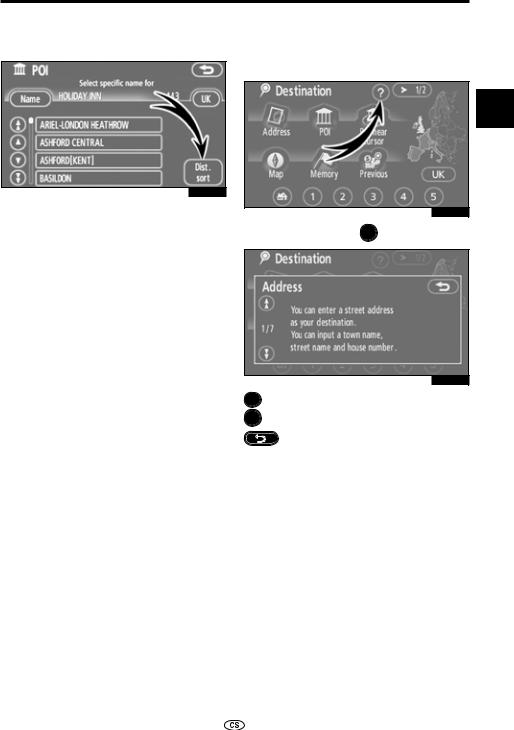
ZÁKLADNÍ FUNKCE
TYP B
1E5013G
"Dist. sort": Řazení podle vzdálenosti od aktuální polohy vozidla. Vzdálenost od aktuální polohy vozidla do cíle se zobrazí vpravo od názvu.
"Name sort": Řazení podle názvu v abecedním pořadí.
Nápověda k funkcím
Můžete zobrazit vysvětlivky k funkcím obrazovky "Destination", "Setup" a "Navigation".
1
1E5057G
Dotkněte se tlačítka ? .
1E5058G
:Zobrazit předchozí stranu.
:Zobrazit další stranu.
: Návrat do předchozí obrazovky.
TNS 510 27
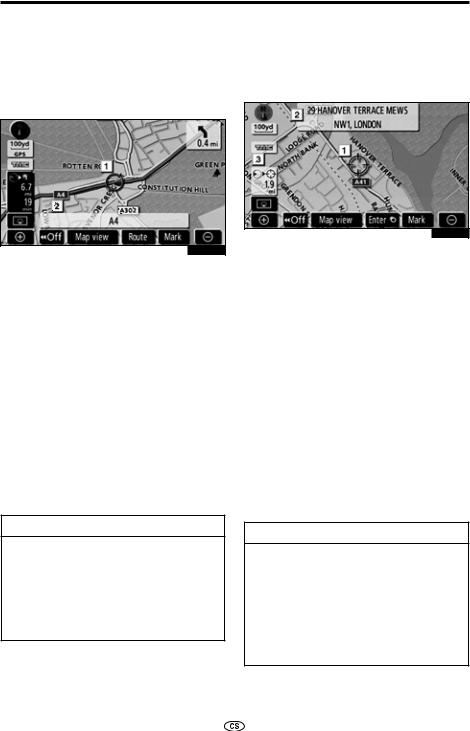
ZÁKLADNÍ FUNKCE
Ovládání obrazovky s mapou
— Zobrazení aktuální polohy
Při zapnutí navigačního systému se nejprve zobrazí vaše aktuální poloha.
Tato obrazovka zobrazuje aktuální polohu vašeho vozidla a mapu přilehlého okolí.
1E5016G
Značka aktuální polohy vozidla ( 1 ) se objeví ve středu nebo dole uprostřed obrazovky s mapou.
Ve spodní části obrazovky se v závislosti na měřítku objeví název ulice ( 2 ).
Na tuto obrazovku s mapou zobrazující vaši aktuální polohu se můžete kdykoliv vrátit z jakékoliv obrazovky stisknutím tlačítka
"MAP/VOICE".
Při jízdě zůstává značka aktuální polohy vozidla stále uprostřed obrazovky a mapa se pohybuje.
Aktuální poloha vozidla se automaticky aktualizuje podle signálů z GPS (Global Positioning System). Není-li vaše aktuální poloha správná, opraví se automaticky ihned po přijetí signálů z GPS.
—Posun obrazu (jednodotyková funkce)
Dotknete-li se jakéhokoliv místa na mapě, přesune se toto místo do středu obrazovky a označí se jako ( 1 ).
1E5017G
Pomocí posunovací funkce můžete do středu obrazovky posunout jiné místo na mapě než je aktuální poloha vozidla.
Necháte-li prst položený na obrazovce, mapa se bude plynule posouvat v tomto směru, dokud prst nezvednete.
V závislosti na měřítku mapy bude u zvo-
leného místa zobrazen název ulice, název |
|||
městaatd.( 2 ).Zobrazísetakévzdálenost |
|||
z aktuální polohy do |
¤ |
3 |
|
( ). |
|||
|
|||
Po posunutí obrazu zůstane zvolená pozice uprostřed mapy tak dlouho, dokud neaktivujete jinou funkci. Značka aktuální polohy vozidla se bude nadále pohybovat po vaší aktuální trase a může se dostat mimo obrazovku. Stisknete-li tlačítko "MAP/ VOICE", značka aktuální polohy vozidla se vrátí do středu obrazovky a mapa se bude
plynule posouvat podle vaší trasy.
INFORMACE
●Aktuální poloha se může lišit, pokud byl akumulátor odpojen nebo pokudjevozidlonové.Systémtuto polohu sám opraví, jakmile přijme signály z GPS.
●Manuální oprava aktuální polohy – viz strana 109.
INFORMACE
Posunete-li mapu pomocí jednodotykové funkce, může se aktuální poloha vozidla dostat mimo obrazovku. Posuňte mapu pomocí této funkce znovu nebo stiskněte tlačítko "MAP/ VOICE", pokud chcete, aby se vaše aktuální poloha opět zobrazila na mapě.
28 TNS 510
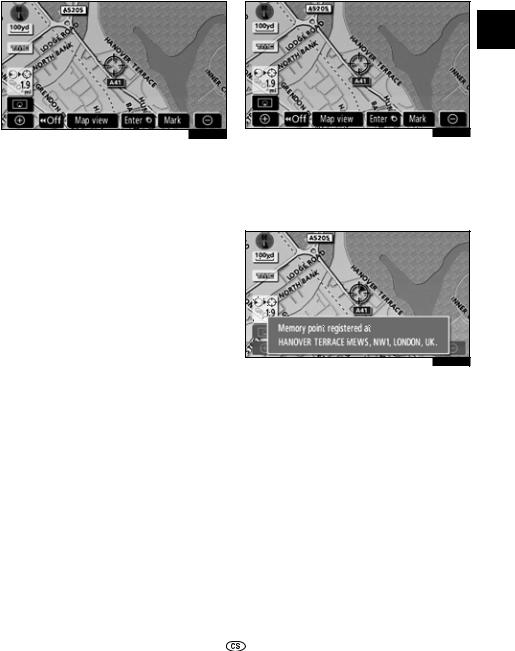
|
ZÁKLADNÍ FUNKCE |
● Nastavení cíle pomocí kurzoru |
● Uložení polohy kurzoru do paměti |
Pomocí jednodotykové funkce posunu |
jako "Memory points" |
mapy můžete nastavit určité místo na |
Pokud si uložíte místo na mapě do paměti, |
mapě jako váš cíl cesty. |
usnadníte si k němu přístup. |
1E5018G
Dotkněte se tlačítka "Enter ".
Na obrazovce se zobrazí lokalita vámi zvoleného cíle na mapě a předvolba silnice (viz –"Zahájení navigace trasy" na straně 59).
1
1E5018G
Dotkněte se tlačítka "Mark".
Když se dotknete tlačítka "Mark", na obrazovce se na pár sekund zobrazí následující nápis a poté se na obrazovce opět zobrazí mapa.
1E5019G
TNS 510 29
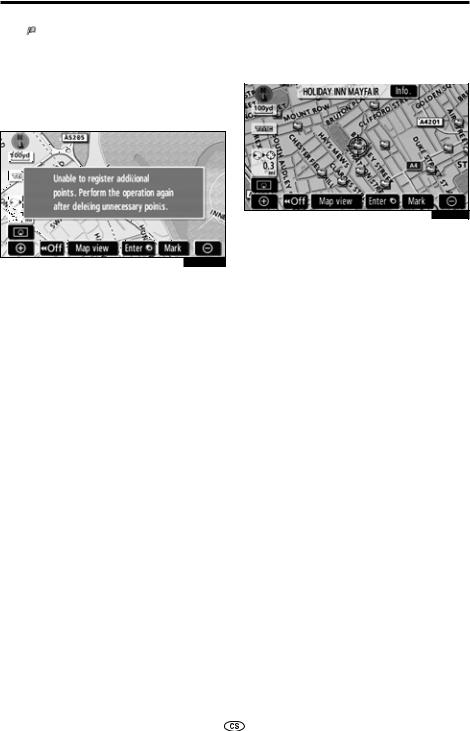
ZÁKLADNÍ FUNKCE
Uložené místo je na mapě zobrazeno |
● Zobrazení informací o ikoně, na které |
jako . |
je nastaven kurzor |
Ikonu nebo název můžete změnit – viz |
Pokud chcete zobrazit informace o ikoně, |
"— Editace uložených míst" na straně 90. |
nastavte na ni kurzor. |
Můžete do paměti uložit až 106 míst. Při |
|
|
|
pokusu o uložení dalšího místa (nad 106) |
|
se na obrazovce objeví tento nápis. |
|
1E5021G
1E5020aG
30 TNS 510
